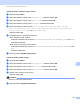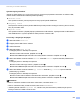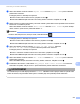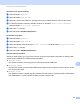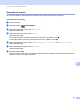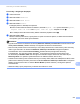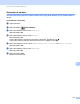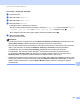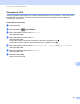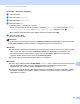Software User's Guide
Table Of Contents
- Příručka uživatele programů
- Použitelné modely
- Definice poznámek
- Kompilace a publikování
- DŮLEŽITÉ UPOZORNĚNÍ
- Obsah
- Oddíl I: Ovládací klávesy tiskárny
- Oddíl II: Windows®
- 2 Tisk
- Použití ovladače tiskárny Brother
- Tisk dokumentu
- Duplexní (oboustranný) tisk
- Současné skenování, tisk a faxování
- Nastavení ovladače tiskárny
- Přístup k nastavení ovladače tiskárny
- Záložka Základní
- Záložka Pokročilé
- Záložka Profily tisku
- Podpora
- Záložka Příslušenství
- Záložka Porty
- Funkce ovladače tiskárny BR-Script3 (emulace jazyka PostScript® 3™)
- Status Monitor
- 3 Skenování
- Skenování dokumentu pomocí ovladače TWAIN
- Skenování dokumentu pomocí ovladače WIA
- Skenování dokumentu při použití ovladače WIA (uživatelé aplikace Windows Photo Gallery a Windows Fax a skenování)
- Použití Nuance™ PaperPort™ 12SE
- 4 ControlCenter4
- Souhrn
- Používání ControlCenter4 v domácím režimu
- Záložka Skenování
- Záložka PC-FAX (Pro modely MFC)
- Záložka Nastavení zařízení
- Záložka Podpora
- Používání ControlCenter4 v pokročilém režimu
- Záložka Skenování
- Záložka PC kopírování
- Záložka PC-FAX (Pro modely MFC)
- Záložka Nastavení zařízení
- Záložka Podpora
- Záložka Vlastní
- Rychlý odkaz na operaci skenování
- Změna nastavení klávesy skenování pro Skenování do PC
- 5 Vzdálená instalace (pro modely MFC)
- 6 Software Brother PC-FAX (Pro modely MFC)
- 7 Nastavení brány firewall (pouze pro síťové uživatele)
- 2 Tisk
- Oddíl III: Apple Macintosh
- 8 Tisk a faxování
- 9 Skenování
- 10 ControlCenter2
- 11 Vzdálená instalace (pro modely MFC)
- Oddíl IV: Použití tlačítka skenování
- 12 Skenování (pro uživatele USB kabelu)
- 13 Síťové skenování (pro síťové uživatele)
- Před používáním síťového skenování
- Použití tlačítka skenování v síti
- Skenování do e-mailu
- Skenování do e-mailu (e-mailový server, Pro DCP-8250DN, MFC-8910DW a MFC-8950DW(T): standard, MFC-8510DN a MFC-8520DN: k dispozici ke stažení)
- Skenování do obrázku
- Skenování do OCR
- Skenování do souboru
- Skenování do FTP
- Skenovat do sítě (Windows®)
- Jak nastavit nové výchozí hodnoty pro velikost souboru (Skenování do e-mailu (e-mailový server), FTP a síť, pro 5-řádkové LCD modely)
- Jak nastavit nové výchozí hodnoty pro funkci Skenovat do e-mailu (e-mailový server, pro DCP-8250DN a MFC-8950DW(T))
- Použití Web Services pro skenování v síti (Windows Vista® SP2 nebo vyšší a Windows® 7)
- Rejstřík
215
Skenování (pro uživatele USB kabelu)
12
g Stisknutím tlačítka d nebo c zobrazte Duplex. sken. Stiskněte Duplex. sken a potom stiskněte
požadované nastavení.
Postupujte jedním z následujících způsobů:
Pokud chcete změnit název souboru, přejděte na krok h.
Stisknutím Start zahájíte skenování bez změny dalších nastavení. Přejděte na krok k.
h Název souboru se nastaví automaticky. Nicméně můžete vytvořit vlastní název prostřednictvím znakové
klávesnice na ovládacím panelu.
Stisknutím tlačítka d nebo c zobrazte Jmeno souboru. Stiskněte Jmeno souboru a potom zadejte
název souboru. (až 64 znaků). Stiskněte tlačítko OK.
Poznámka
Chcete-li odstranit písmena, která jste vložili, stiskněte tlačítko .
Postupujte jedním z následujících způsobů:
Pokud chcete změnit nastavení skla skeneru, přejděte na krok i.
Stisknutím Start zahájíte skenování bez změny dalších nastavení. Přejděte na krok k.
i Stisknutím tlačítka d nebo c zobrazte Velikost ze skla skeneru. Stiskněte
Velikost ze skla skeneru a potom stiskněte požadované nastavení.
Postupujte jedním z následujících způsobů:
Pokud v nastavení rozlišení zvolíte barvu nebo šedou, přejděte ke kroku j.
Stisknutím Start zahájíte skenování bez změny dalších nastavení. Přejděte na krok k.
j Stisknutím tlačítka d nebo c zobrazte Vel. souboru. Stiskněte Vel. souboru a potom stiskněte
požadované nastavení.
Stisknutím Start zahájíte skenování bez změny dalších nastavení. Přejděte na krok k.
k Používáte-li sklo skeneru, LCD zobrazí Nevyjimejte media. Dalsi stranka?. Po dokončení
skenování se ujistěte, zda jste zvolili Ne před odstraněním paměti USB Flash ze zařízení.
UPOZORNĚNÍ
Při načítání dat je na LCD displeji zobrazeno Snimani. NEODPOJUJTE napájecí kabel ani paměť USB
Flash od zařízení, když čte data. Mohli byste o svá data přijít nebo poškodit paměť USB Flash.